
このSSはキャラを目立たせたい…
背景だけ加工したいな
FF14でスクリーンショット(SS)を楽しめる人気コンテンツ、グループポーズ(通称グルポ)
今回は、最近の私のお気に入り加工アプリMeituを使用した背景だけのフィルター加工をご紹介します。
私自身PSヒカセンなので、PC・PS両方OKな加工と思われます。※外部ツールなし
よかったらご参考にどうぞ!
\ 完成イメージはこちら /


加工前も、事前に他の加工をしています


加工前も、事前に他の加工をしています
【はじめに】レシピ詳細
| 【環 境】 スマホ(画像加工アプリ使用) |
| 【対 象】 PC&PSユーザーOK |
| 【料 金】 無料 |
| 【アプリ】 Meitu |
| 【工程の多さ】 |
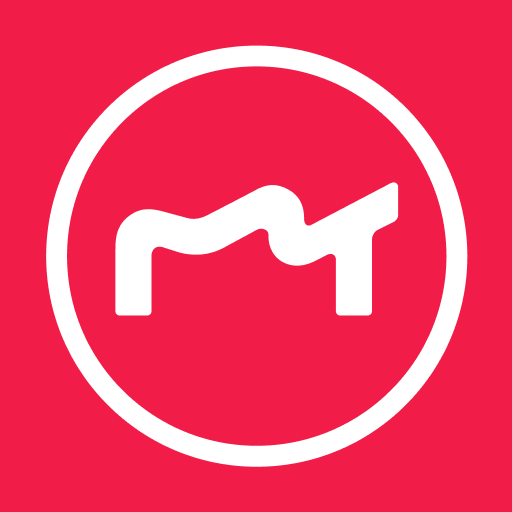
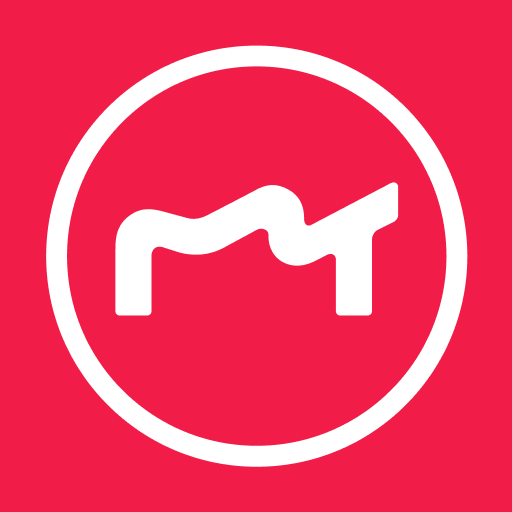
このブログではSS加工レシピをご紹介していますが「SSは加工してこそ」「このレシピが絶対オススメ!」という気持ちはありません。
あるヒカセンがお気に入りの加工をシェアしている、くらいにゆる~く読んでいただけたら嬉しいです。
【加工レシピ】背景だけフィルターをかける
【STEP1】切り抜きをする
- 画面下のメニューを横スクロールし、切り抜きを選択します
- 背景とキャラが自動識別されます(赤色部分)
- 私はキャラがスリム1となる事が多いです
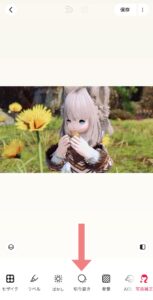
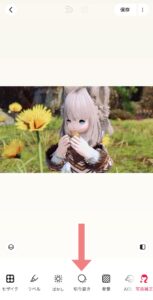
画面下メニューから切り抜きを選択
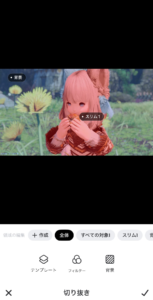
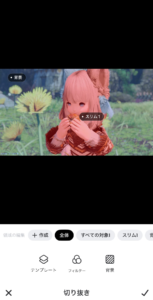
背景とキャラが自動識別されます
【STEP1.5】キャラが上手く識別されない場合
- スリム1(キャラ部分)を選択し、左下の修正エリアを選択します
- ペンのような白い丸点が表示されるので、その丸点で塗りつぶすように修正します
- 加工中の画像を拡大するとやりやすいです
- 硬さ
私は無視している項目です - サイズ
丸点のサイズです
個人的に、小さくするとやりやすくてオススメ - モード
スワイプ:欠けている部分を足していきます
消しゴム:はみ出た部分を消していきます
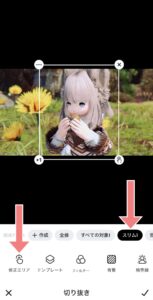
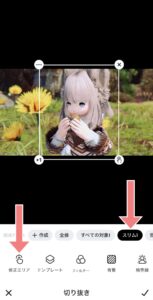
矢印(右)スリム1を選択し、矢印(左)修正エリアを選択
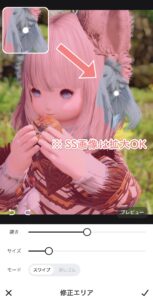
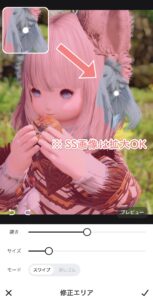
矢印白い丸点で塗りつぶすように、選択範囲を修正
【STEP2】背景にフィルターをかける
背景とキャラの識別ができたら、背景のみフィルターをかけます。
今回は私の好みで柔らかい雰囲気のフィルターですが、お好みのフィルターでアレンジもOKです。
- 背景を選択します
- 今回は質感のリバウンド、値100をかけました
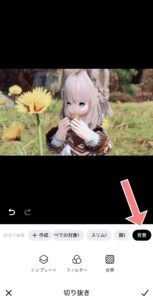
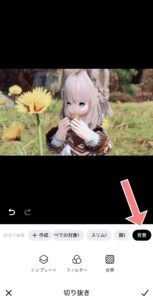
背景を選択


今回はリバウンドを選択
完成です!




これで背景のみ、フィルター加工ができました。
フィルターは種類や値によって色んな雰囲気を楽しめるので、ぜひお気に入りを見つけてみてくださいね。
以前、同記事でご紹介していた加工
それぞれの加工レシピを読みやすくするために、以前公開した記事を編集していますm(_ _)m
以前、同記事でご紹介していたレシピはこちら▲
まとめ
今回は「背景だけ!フィルターをかける」をご紹介しました。
まだまだ試行錯誤中のレシピ記事ですが……
他の加工との組み合わせなども楽しいので、もしよかったらお試しくださいね。
何か参考になれたら嬉しいです~~



何かありましたらXにて…!
それでは、皆さまも良いエオライフを!
{お疲れさまでした!}








